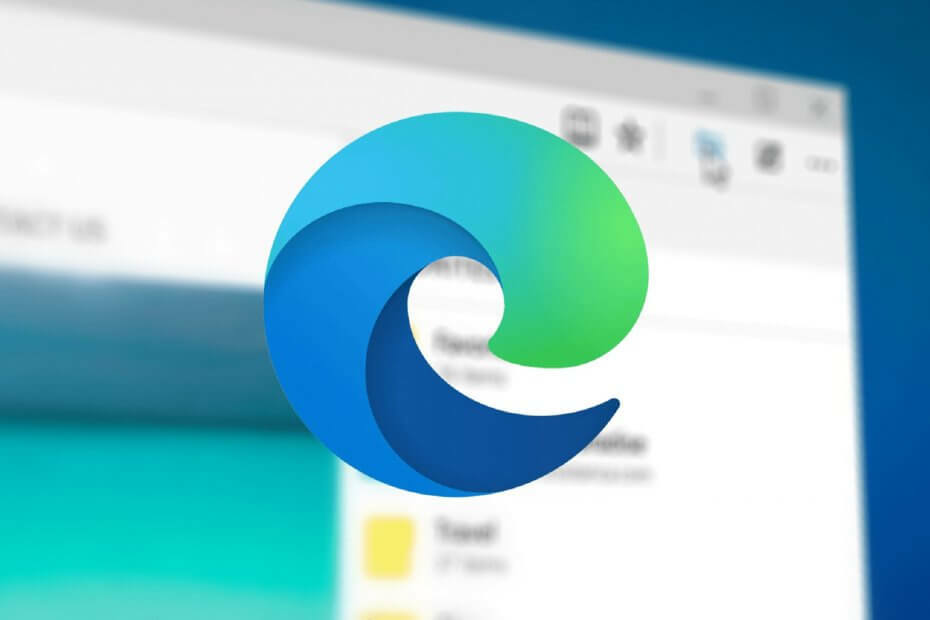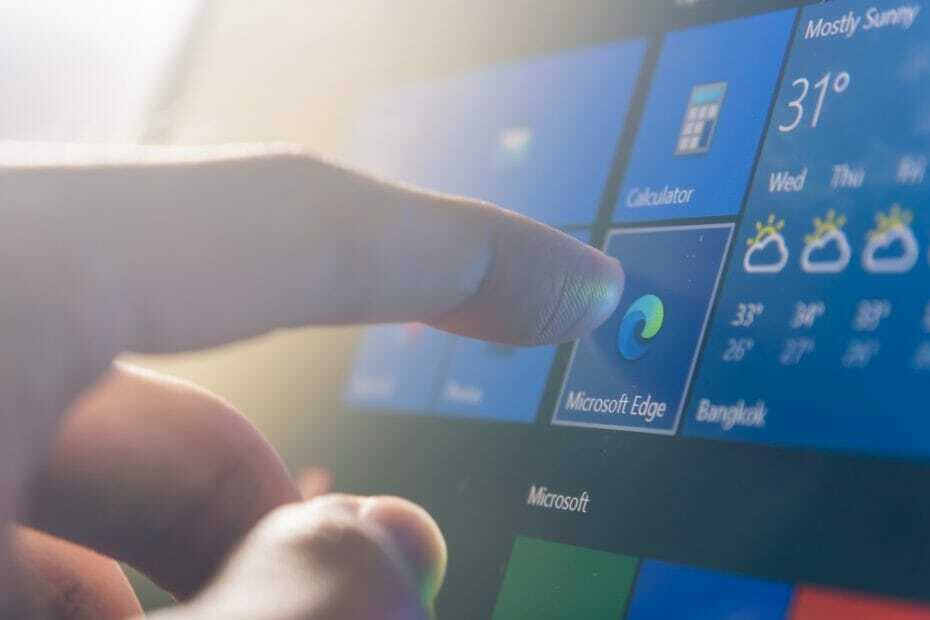Problemele de server pot cauza adesea această problemă pe MS Edge
- Eroarea de accesibilitate Shellpage apare în Microsoft Edge mai ales când se lansează Bing Chat AI.
- Actualizările defecte pot afecta performanța browserului și ștergerea cache-ului browserului și a datelor ar trebui să o rezolve.

- Migrare ușoară: utilizați asistentul Opera pentru a transfera datele de ieșire, cum ar fi marcaje, parole etc.
- Optimizați utilizarea resurselor: memoria RAM este utilizată mai eficient decât în alte browsere
- Confidențialitate îmbunătățită: VPN gratuit și nelimitat integrat
- Fără reclame: Ad Blocker încorporat accelerează încărcarea paginilor și protejează împotriva extragerii de date
- Utilizabil pentru jocuri: Opera GX este primul și cel mai bun browser pentru jocuri
- Descărcați Opera
Unii dintre cititorii noștri au raportat recent o problemă pe care o întâmpină cu Microsoft Edge motor de cautare. Se spune că Edge direcționează utilizatorii către un site numit Shellpage în loc de adresa URL dorită.
Dacă întâmpinați probleme similare, cum ar fi că Shellpage nu mă permite să accesez anumite pagini, nu vă faceți griji. Acest articol vă va oferi motivul și cum să remediați eroarea.
- De ce nu mă lasă Shellpage să accesez anumite pagini?
- Ce pot face dacă Shellpage nu îmi permite să accesez anumite pagini?
- 1. Ștergeți datele de navigare ale Edge
- 2. Eliminați extensiile de browser
- 3. Resetați Microsoft Edge la setările implicite
De ce nu mă lasă Shellpage să accesez anumite pagini?
Deși aceasta este încă o eroare neobișnuită, există câteva lucruri care ar fi putut face ca Shellpage să nu mă lase să accesez anumite pagini. Mai jos sunt câteva dintre posibilele motive din spatele erorii;
- Probleme cu serverul – Unul dintre motivele majore este că serverele Edge pot întâmpina dificultăți tehnice, care vă pot împiedica să accesați anumite pagini. Acest lucru se poate datora lucrărilor de întreținere sau de actualizare efectuate pe servere sau din cauza unor erori tehnice neașteptate.
- Folosind Bing Chat de la Edge – În raport cu cele de mai sus, acest comportament poate apărea atunci când utilizați unele funcții disponibile în bara laterală a Edge, cum ar fi Bing Chat. Utilizatorii au susținut că întâmpină această problemă atunci când conexiunea la internet este slabă sau
- Actualizare defectuoasă - Există posibilitatea să fi instalat (sau să fi fost actualizat automat sistemul) o actualizare defectuoasă. Acest lucru se întâmplă când lipsesc unele fișiere de actualizare sau ai probleme. Puteți pur și simplu să reveniți la punctul de restaurare anterior pentru a remedia problema.
- Fișiere cache corupte - The prezența fișierelor cache corupte poate provoca, de asemenea, un comportament incorect al browserului Edge sau al oricărui alt program, deoarece stochează date pentru diferite site-uri web pe care le vizitați. Golirea memoriei cache a browserului ar trebui să ajute la rezolvarea problemei.
Acum că știți câteva dintre posibilele motive din spatele acestei erori, să continuăm să verificăm cum puteți remedia problema.
Ce pot face dacă Shellpage nu îmi permite să accesez anumite pagini?
Înainte de a încerca oricare dintre soluțiile avansate, ar trebui să luați în considerare efectuarea următoarelor verificări preliminare;
- Goliți memoria cache a browserului dvs.
- Verificați conexiunea la internet.
- Utilizați un browser de internet diferit - Puteți verifica unele dintre ele cele mai bune browsere de internet pentru Windows 10.
- Deschideți o filă nouă și ștergeți fila Shellpage.
- Rulați aceeași interogare pe alt browser.
- Actualizați-vă computerul.
După ce ați confirmat verificările de mai sus și niciuna dintre ele nu rezolvă problema, puteți explora soluțiile avansate oferite mai jos.
1. Ștergeți datele de navigare ale Edge
- Lansa Margine, faceți clic pe meniu cu trei puncte și selectați Setări opțiune.

- Click pe Confidențialitate, căutare și servicii pe panoul din stânga. Navigați la Sterge istoricul de navigare secțiunea și faceți clic pe Alegeți ce să ștergeți buton.

- Alege o Interval de timp, și bifați casetele de selectare pentru Istoricul de navigare, Descărcare istoric, Cookie-uri și alte date ale site-ului, și Imagini și fișiere stocate în cache. Apoi, faceți clic pe Curăță acum buton.

- Relansați Edge, apoi încercați să vizitați pagina web care a redirecționat la eroarea Shellpage în Edge pentru a vedea dacă aceasta mai apare.
Ștergerea datelor de navigare ar trebui să ajute la remedierea Shellpage-ului care nu mă permite să accesez anumite erori de pagini. De asemenea, puteți utiliza oricare dintre cel mai bun software de curățare a memoriei pentru Windows de asemenea.
2. Eliminați extensiile de browser
- Lansați-vă Margine browser.
- Copiați și inserați linkul de mai jos în bara de adrese, apoi apăsați introduce:
edge://extensions/
- Dezactivați comutatorul de extensie.
- Reporniți computerul și verificați dacă problema este rezolvată.
Există doar cazuri rare în care extensiile Edge împiedică browserul să se conecteze la anumite pagini web. Dar, dacă primiți această eroare după instalarea unei anumite extensii, încercați să o eliminați.
- Cum să activați modul Internet Explorer (IE) în Microsoft Edge
- Microsoft Edge nu se actualizează? Cum să o forțezi manual
- Ceva a mers prost pe Bing: Cum să ocoliți această eroare
3. Resetați Microsoft Edge la setările implicite
- Lansați Microsoft Edge browser pe dispozitivul dvs. Atingeți pe trei puncte orizontale în colțul din dreapta sus și faceți clic pe Setări.

- Acum, faceți clic pe Reseteaza setarile pe panoul din stânga. Apoi, faceți clic pe Restabiliți setărilela valorile lor implicite.

- În fereastra pop-up, faceți clic pe Resetați.
- Reporniți browserul Edge pentru a vedea dacă acum puteți accesa pagina.
Pentru orice program sau dispozitiv, restabilirea setărilor la starea lor implicită rezolvă de obicei majoritatea problemelor și le ajută să ruleze din nou.
Și asta este cum să rezolv problema Shellpage care nu mă permite să accesez anumite pagini.
Dacă niciuna dintre remediile furnizate în acest articol nu funcționează pentru dvs., puteți explora ghidul nostru detaliat despre modalități de a remedia definitiv nu se poate ajunge la această eroare de pagină și încercați pașii unul după altul pentru a remedia problema.
Dacă aveți întrebări sau sugestii, nu ezitați să folosiți secțiunea de comentarii de mai jos.
Mai aveți probleme? Remediați-le cu acest instrument:
SPONSORIZAT
Dacă sfaturile de mai sus nu v-au rezolvat problema, este posibil ca computerul să întâmpine probleme mai profunde cu Windows. Iti recomandam descărcarea acestui instrument de reparare a PC-ului (evaluat excelent pe TrustPilot.com) pentru a le adresa cu ușurință. După instalare, faceți clic pe butonul Incepe scanarea butonul și apoi apăsați pe Repara tot.